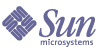
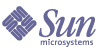
| |
| Sun Java Enterprise System 2004Q2 Gu�a de Instalaci�n | |
Cap�tulo 4
Instalaci�n del software usando la interfaz gr�ficaEste cap�tulo ofrece instrucciones para instalar el software de Java Enterprise System mediante la interfaz gr�fica interactiva del programa de instalaci�n. Antes de comenzar las tareas de este cap�tulo, debe haber realizado las tareas que aparecen en el Cap�tulo 2, “Preparaci�n de la instalaci�n”.
Este cap�tulo incluye los siguientes apartados:
Si desea obtener una introducci�n al programa de instalaci�n de Java Enterprise System, consulte Funcionamiento del programa de instalaci�n de Java Enterprise System.
Lista de tareas previas a la instalaci�nEn la siguiente tabla figuran las tareas que debe llevar a cabo antes de comenzar la instalaci�n. En la columna de la izquierda se indica el orden en el que se deben realizar las tareas, en la columna central se describe la acci�n y en la columna de la derecha aparece informaci�n �til adicional y la ubicaci�n de las instrucciones.
Tabla 4-1 Tareas previas a la instalaci�n
Orden
Tarea
Instrucciones e informaci�n �til
1
Comprobaci�n de que se cumplen los requisitos de sistema.
Java Enterprise System Release Notes, http://docs.sun.com/doc/817-5503
2
Actualizaci�n de los productos componentes existentes que sean incompatibles con Java Enterprise System 2004Q2.
comandos prodreg, pkginfo o rpm (para obtener m�s informaci�n, consulte las p�ginas al respecto)
Identificaci�n de las necesidades de actualizaci�n de los componentes
Cap�tulo 8, “Actualizaci�n de Java Enterprise System 2003Q4”
Cap�tulo 9, “Actualizaci�n de componentes de versiones anteriores a Java Enterprise System”
3
Planificaci�n de la instalaci�n de los productos componentes.
4
Recopilaci�n de informaci�n de configuraci�n para los productos componentes.
Cap�tulo 3, “Recopilaci�n de informaci�n para la instalaci�n y la configuraci�n”
Ap�ndice A, “Hojas de c�lculo para la recopilaci�n de informaci�n”
5
Realice una copia del archivo de registro de productos, /var/sadm/install/productregistry en Solaris, y /var/opt/sun/install/productregistry en Linux.
La copia de seguridad del registro de productos es �til para recuperar informaci�n si se produce un error al instalar.
6
Creaci�n de las cuentas de sistema necesarias.
Para que Directory Server, Directory Proxy Server o Administration Server se puedan ejecutar como usuario no ra�z, debe crear las cuentas antes de realizar la configuraci�n.
7
Planificaci�n de la secuencia de instalaci�n, si est� instalando el software de Sun Cluster (disponible s�lo en Solaris).
Gran disponibilidad mediante el uso del software de Sun Cluster
8
Si est� instalando componentes que dependan de servidores o de servicios que ya est�n instalados, deber� asegurarse de que dichos servicios y servidores se est�n ejecutando y est�n accesibles.
Por ejemplo, si est� instalando los subcomponentes de Portal Server, Secure Remote Access, la aplicaci�n Portal Server, Secure Remote Access Core debe estar ejecut�ndose y debe poder accederse a ella.
9
Si est� instalando Application Server o Directory Server en Solaris, compruebe que Perl est� instalado.
Los paquetes Perl (SUNWpl5*) se pueden encontrar en los soportes de distribuci�n de Solaris 8 y Solaris 9. Use pkgadd para agregar los paquetes.
10
Si est� instalando Identity Server o Messaging Server, compruebe que se haya definido el nombre de dominio del equipo en el que se vaya a instalar Identity Server.
Para establecer el nombre de dominio, lleve a cabo una de las siguientes acciones:
# domainname domain_name
11
Si est� instalando Web Server, compruebe que UID 80 y GID 80 no est�n asignados para el uso de Web Server.
Si 80 se ha asignado ya para Web Server, se producir�n errores y la instalaci�n de Web Server fallar�.
12
Si se trata de una reinstalaci�n, compruebe que no existe el directorio de Web Server.
El directorio de instalaci�n predeterminado para Web Server es /opt/SUNWwbsvr en Solaris y /opt/sun/webserver en Linux.
13
Si est� instalando Calendar Server o Messaging Server, compruebe que la segunda columna del archivo /etc/hosts contiene un nombre de dominio totalmente cualificado (FQDN) en lugar de un simple nombre de host.
Por ejemplo:
192.18.99.999 mycomputer.company.com loghost
14
Si est� actualizando el software de J2SE, detenga los otros productos que dependan del componente J2SE que est� actualizando.
Para obtener m�s informaci�n acerca de J2SE, consulte Informaci�n de actualizaci�n de la plataforma J2SE.
15
Si Directory Proxy Server va a utilizar un servidor de directorio de configuraci�n preinstalado, aseg�rese de que este servidor se est� ejecutando durante la instalaci�n de Directory Proxy Server. Si va instalar al mismo tiempo Directory Proxy Server y un servidor de directorio de configuraci�n, no es necesario realizar esta tarea previa a la instalaci�n.
Identificaci�n de las necesidades de actualizaci�n de los componentesEn el caso del software que se haya instalado usando una instalaci�n basada en paquetes, puede usar el programa de instalaci�n para realizar una comprobaci�n previa de los paquetes de software relacionados con Java Enterprise System que est�n ya en el sistema. La ventaja de hacerlo as� es que se pueden identificar las incompatibilidades entre los componentes de antemano y tomar las decisiones oportunas antes de realizar la instalaci�n. Gracias a ello, la sesi�n de instalaci�n se llevar� a cabo de forma m�s eficaz.
Para usar el programa de instalaci�n gr�fico con objeto de identificar las necesidades de actualizaci�n de los componentes
- Proporcione acceso a su visualizaci�n local.
- Puede que el programa de desinstalaci�n de Java Enterprise System deba acceder a su visualizaci�n local. Si ha iniciado sesi�n en un equipo remoto o si est� usando el comando su para convertirse en superuser (superusuario) en un equipo local, use el comando xhost en el equipo local para permitir el acceso a su visualizaci�n local. Por ejemplo, s�rvase del siguiente comando para conceder acceso a todos los usuarios:
xhost +
- Si ha iniciado sesi�n en un equipo remoto, aseg�rese de que la variable de entorno DISPLAY est� correctamente definida en la visualizaci�n local. Si la variable DISPLAY no est� bien establecida, el programa de instalaci�n se ejecuta en el modo basado en texto.
- Inicie el programa de instalaci�n usando la opci�n -no para indicar que no se trata de una instalaci�n activa:
./installer -no
- Siga los pasos del programa de instalaci�n hasta que llegue a la p�gina “Selecci�n de componentes”.
- Haga clic en “Ver estados de componentes” en la parte superior de la p�gina.
El informe “Ver estados de componentes” enumera los productos componentes, especificando el nivel de compatibilidad de Java Enterprise System para cada componente.
- Si el informe “Ver estados de componentes” indica que el equipo incluye versiones antiguas de productos componentes instalados, salga del programa de instalaci�n y actualice los componentes indicados en el informe. De lo contrario, cierre el informe “Ver estados de componentes” y contin�e con el Paso 6.
Para actualizar los componentes de las versiones de Java Enterprise System 2003Q4, consulte el Cap�tulo 8, “Actualizaci�n de Java Enterprise System 2003Q4”. Para actualizar componentes de versiones anteriores, consulte el Cap�tulo 9, “Actualizaci�n de componentes de versiones anteriores a Java Enterprise System”.
- Haga clic en “Seleccionar todos” para seleccionar todos los productos componentes. Haga clic en “Siguiente” para continuar.
Si el equipo incluye componentes compartidos que no son compatibles con Java Enterprise System, se mostrar� la p�gina “Actualizaciones requeridas de componentes compartidos”.
- Para cada componente compartido, revise las versiones instaladas compar�ndolas con las versiones requeridas para determinar qu� actualizaciones se deben realizar.
- Salga del programa de instalaci�n. A continuaci�n, determine si las nuevas versiones de los componentes compartidos de Java Enterprise System son compatibles con las aplicaciones instaladas en el host.
Una vez que haya comprobado que es seguro actualizar los componentes compartidos del host, realice una de estas acciones:
Repita los pasos anteriores hasta que el programa de instalaci�n indique que los componentes se ajustan a los requisitos de Java Enterprise System.
Ejecuci�n del programa de instalaci�n en el modo gr�ficoEste apartado contiene los siguientes procedimientos:
Si se presentan problemas durante la desinstalaci�n, consulte Cap�tulo 11, “Resoluci�n de problemas”.
Para iniciar el programa de instalaci�n gr�fico
- Proporcione acceso a su visualizaci�n local.
- Puede que el programa de desinstalaci�n de Java Enterprise System deba acceder a su visualizaci�n local. Si ha iniciado sesi�n en un equipo remoto o si est� usando el comando su para convertirse en superuser (superusuario) en un equipo local, use el comando xhost en el equipo local para permitir el acceso a su visualizaci�n local. Por ejemplo, s�rvase del siguiente comando para conceder acceso a todos los usuarios:
xhost +
- Si ha iniciado sesi�n en un equipo remoto, aseg�rese de que la variable de entorno DISPLAY est� correctamente definida en la visualizaci�n local. Si la variable DISPLAY no est� bien establecida, el programa de instalaci�n se ejecuta en el modo basado en texto.
- En caso de que no haya iniciado sesi�n como root (ra�z), convi�rtase en superusuario.
- Inicie la interfaz gr�fica de instalaci�n:
- Si consigui� el software descarg�ndolo, acceda al directorio donde lo guard�.
cd installer-directory
Introduzca el siguiente comando para iniciar el programa de instalaci�n:
./installer
- Si est� usando un DVD, acceda al directorio cuyo nombre coincida con su plataforma, ya sea Solaris_sparc, Solaris_x86 o Linux_x86. A continuaci�n, introduzca el siguiente comando para iniciar el programa de instalaci�n:
./installer
- Si utiliza CD, acceda a un directorio que no se encuentre en el CD para que pueda cambiar los CD durante la sesi�n de instalaci�n; por ejemplo:
cd /tmp
Introduzca el comando para iniciar el programa de instalaci�n con la ruta totalmente cualificada a este programa:
mount-point/os-arch/installer
donde mount-point es la ubicaci�n en la que se ha montado el CD y os-arch coincide con la plataforma: Solaris_sparc, Solaris_x86 o Linux_x86.
Puede usar el par�metro opcional -no para ejecutar el programa de instalaci�n sin instalar el software. Esto es �til para familiarizarse con el programa de instalaci�n y para crear archivos de estado para las pr�ximas desinstalaciones silenciosas.
En Opciones de la l�nea de comandos del programa de instalaci�n aparece una descripci�n completa de las opciones del programa de instalaci�n.
- El programa de instalaci�n se inicia y se muestra la p�gina de bienvenida.
Para seleccionar los idiomas de la instalaci�n
Los idiomas que elija se instalar�n para todos los componentes que seleccione. Cada idioma seleccionado instala paquetes adicionales por lo que aumenta el espacio en disco requerido para realizar la instalaci�n. El ingl�s se instala siempre.
Nota
Si el idioma de la configuraci�n local del sistema host no es el ingl�s, el idioma del sistema host se selecciona de forma predeterminada.
Para seleccionar productos componentes
La p�gina “Selecci�n de componentes” muestra una lista de los productos componentes, organizados en grupos de servicios relacionados.
- Para instalar todos los componentes que permiten su selecci�n, haga clic en “Seleccionar todos”. A continuaci�n, haga clic en “Siguiente” y pase a Para permitir que el programa de instalaci�n compruebe las selecciones.
- Para instalar productos componentes espec�ficos, seleccione individualmente los componentes que desea instalar. A medida que realiza la selecci�n, el programa de instalaci�n selecciona autom�ticamente todos los componentes de los que depende el componente seleccionado.
Una vez finalizada la selecci�n de componentes, haga clic en “Siguiente” para continuar.
Junto a cada producto componente aparece un n�mero que representa el espacio en disco que requiere. En la parte superior de la p�gina, la cifra estimada cambia a medida que selecciona y deselecciona los productos componentes para reflejar la cantidad aproximada del espacio total en disco que se requiere para los productos componentes seleccionados.
Se desactivan (y, por lo tanto, aparecen atenuados) los productos componentes ya instalados. Para ver un informe de estos componentes, haga clic en “Ver estados de componentes” en la parte superior de la p�gina.
Para permitir que el programa de instalaci�n compruebe las selecciones
Al hacer clic en “Siguiente” en la p�gina “Selecci�n de componentes”, el programa de instalaci�n realiza una comprobaci�n de dependencias de los productos componentes seleccionados. Si hay alg�n problema con las dependencias, el programa de instalaci�n muestra una ventana de error o de advertencia de comprobaci�n de las dependencias de productos en funci�n del problema:
- Si no se puede satisfacer una dependencia local, el programa de instalaci�n mostrar� una ventana de error. Por ejemplo, si se ha seleccionado Messaging Server, pero no Administration Server, el programa de instalaci�n muestra una ventana de error, ya que Messaging Server necesita que Administration Server est� instalado en el mismo equipo.
- Si una dependencia remota debe satisfacerse m�s adelante durante la configuraci�n de componentes, el programa de instalaci�n muestra una ventana de advertencia. Por ejemplo, si se ha seleccionado Identity Server, pero no Directory Server, el programa de instalaci�n muestra una ventana de advertencia que le recuerda que es necesario especificar una instalaci�n remota de Directory Server al configurar Identity Server.
En ese caso, debe hacer clic en “Cancelar”, salir del programa de instalaci�n y actualizar los componentes indicados en el informe.
Para actualizar los componentes de las versiones de Java Enterprise System 2003Q4, consulte el Cap�tulo 8, “Actualizaci�n de Java Enterprise System 2003Q4”. Para actualizar componentes de versiones anteriores, consulte el Cap�tulo 9, “Actualizaci�n de componentes de versiones anteriores a Java Enterprise System”.
Para actualizar los componentes compartidos
Al hacer clic en “Siguiente” en la p�gina “Selecci�n de componentes”, el programa de instalaci�n realiza una comprobaci�n de dependencias de los productos componentes seleccionados. Despu�s de esta comprobaci�n, el programa de instalaci�n realiza una comprobaci�n de compatibilidad de todos los componentes compartidos ya instalados.
- Si se detecta una versi�n incompatible de J2SE Software Development Kit en el sistema, se muestra la p�gina “Actualizaci�n necesaria de J2SE(TM) Software Development Kit”.
Nota
El programa de instalaci�n s�lo realiza esta comprobaci�n en la plataforma Solaris, ya que la plataforma Linux no tiene una instalaci�n espec�fica de J2SE Software Development Kit en el sistema.
Para obtener m�s informaci�n sobre las opciones de actualizaci�n, consulte Informaci�n de actualizaci�n de la plataforma J2SE. Seleccione una opci�n y haga clic en “Siguiente”.
- Si se detectan versiones incompatibles de otros componentes compartidos, se muestra la p�gina “Actualizaciones requeridas de componentes compartidos”.
Para especificar directorios de instalaci�n e iniciar la comprobaci�n del sistema
La p�gina “Directorios de instalaci�n” muestra los directorios predeterminados para los productos componentes seleccionados.
- Examine los directorios de instalaci�n predeterminados y compruebe que son correctos para su implementaci�n antes de aceptarlos.
- Si los directorios predeterminados no son v�lidos, acceda a rutas alternativas y cambie los valores seg�n requiera.
- Haga clic en “Siguiente” para comenzar la comprobaci�n del sistema.
El programa de instalaci�n comprueba los siguientes requisitos de sistema bas�ndose en los directorios indicados:
- Espacio en disco disponible
- Memoria instalada
- Revisiones del sistema operativo
- Recursos del sistema operativo
En la columna de la izquierda de la siguiente tabla se enumeran los resultados posibles de la comprobaci�n del sistema. En la columna de la derecha se indica lo que debe hacer para cada tipo de resultado.
- Cuando haya finalizado la comprobaci�n y est� conforme con el estado del sistema, haga clic en “Siguiente”.
Para especificar un tipo de configuraci�n
Si ha elegido componentes que se deban configurar en el momento de la instalaci�n, aparecer� la p�gina “Tipo de configuraci�n”.
- Elija el tipo de configuraci�n que desea usar:
- Configurar ahora. Puede configurar productos componentes que permitan la configuraci�n en el momento de la instalaci�n.
Entre las tareas, se incluye la especificaci�n de las preferencias comunes del servidor y la determinaci�n de la informaci�n de configuraci�n para los productos componentes seleccionados.
- Configurar m�s tarde. El programa de instalaci�n contin�a sin realizar ning�n tipo de configuraci�n adicional. Acceda a Para confirmar la disposici�n del sistema para la instalaci�n.
- Seleccione un tipo de configuraci�n y haga clic en “Siguiente”.
Para especificar las preferencias comunes del servidor
Si elige un tipo de configuraci�n y un conjunto de componentes que requieran configuraci�n durante la instalaci�n, se mostrar�n las p�ginas de configuraci�n. Las descripciones de la informaci�n de las p�ginas de configuraci�n del programa de instalaci�n aparecen en el Cap�tulo 3, “Recopilaci�n de informaci�n para la instalaci�n y la configuraci�n”, organizadas seg�n los componentes.
Antes de comenzar esta fase de la instalaci�n, compruebe que ha recopilado la informaci�n de configuraci�n necesaria para los productos componentes seleccionados. Las hojas de c�lculo para recopilar los datos de configuraci�n se encuentran en el Ap�ndice A, “Hojas de c�lculo para la recopilaci�n de informaci�n”.
Se muestra la p�gina de preferencias comunes del servidor para el modo “Configurar ahora”.
- Acepte los valores predeterminados o use la informaci�n que haya recopilado en las hojas de c�lculo de las preferencias de los productos componentes. Los valores de las preferencias comunes del servidor se describen en Tabla 3-2.
Los valores que indique aqu� aparecen como valores predeterminados en las p�ginas de configuraci�n de los productos componentes.
Consejo
Anote la informaci�n no predeterminada que introduzca, as� como las contrase�as. Puede que necesite esta informaci�n para tareas futuras. Las hojas de c�lculo de Ap�ndice A, “Hojas de c�lculo para la recopilaci�n de informaci�n” pueden ayudarle a realizar un seguimiento de esta informaci�n.
- Haga clic en “Siguiente” para continuar con las p�ginas de configuraci�n de los productos componentes.
Para configurar los productos componentes individuales
Despu�s de especificar las preferencias comunes del servidor, el programa de instalaci�n muestra una o varias p�ginas de configuraci�n para los productos componentes que seleccione.
Algunos de los campos de las p�ginas de productos componentes muestran valores predeterminados procedentes de la p�gina “Preferencias comunes del servidor”. Estos valores se pueden editar. En la siguiente captura de pantalla de ejemplo se muestra la p�gina de configuraci�n inicial de Directory Server. Los campos cuyos valores predeterminados proceden de la p�gina “Preferencias comunes del servidor” son “Id. de usuario de administrador” y “Contrase�a de administrador”. Estos campos aparecen indicados con la nota “* valor compartido predeterminado”.
- Conforme se van mostrando las p�ginas de configuraci�n individuales, se le solicita que especifique informaci�n para las preferencias.
En la siguiente tabla se incluyen referencias cruzadas a las p�ginas espec�ficas del Cap�tulo 3, “Recopilaci�n de informaci�n para la instalaci�n y la configuraci�n”, donde puede encontrar informaci�n detallada acerca de las preferencias de configuraci�n.
- Haga clic en “Siguiente” para continuar con la p�gina siguiente de configuraci�n de los productos componentes.
Cuando haga clic en “Siguiente” en la �ltima p�gina de configuraci�n del �ltimo producto componente, la configuraci�n de la instalaci�n habr� finalizado. El programa de instalaci�n est� listo para instalar los paquetes de software.
Para confirmar la disposici�n del sistema para la instalaci�n
Antes de transferir el software al sistema, el programa de instalaci�n muestra una p�gina de resumen donde aparecen los productos componentes seleccionados en la p�gina “Selecci�n de componentes”. Los componentes compartidos no aparecen expl�citamente en esta lista, pero tambi�n se instalar�n si es necesario.
- Revise los componentes que aparecen en la p�gina “Preparado para instalar”.
- Realice los cambios necesarios en la p�gina “Selecci�n de componentes”.
- Para volver a la p�gina “Selecci�n de componentes”, haga clic en el bot�n “Atr�s” las veces que sea necesario hasta que se muestre la p�gina “Selecci�n de componentes”.
- Haga clic en “Siguiente” para avanzar de nuevo por las p�ginas del programa de instalaci�n. No es necesario que vuelva a indicar los valores previamente introducidos.
- Haga clic en “Siguiente” cuando la lista “Preparado para instalar” contenga los elementos que desea.
Para registrar los productos y comenzar a instalar el software
La p�gina “Registro de productos” le da la opci�n de registrar los productos mientras se instala el software.
- Si no desea rellenar y enviar los formularios de registro durante la instalaci�n, deseleccione la opci�n predeterminada “Abrir ventana de registro durante la instalaci�n”.
- Haga clic en “Instalar” para comenzar la instalaci�n de los paquetes de componentes. Durante la instalaci�n, ocurre lo siguiente:
Para cancelar la instalaci�n
Puede cancelar la instalaci�n haciendo clic en “Cancelar”. Al cancelar una instalaci�n, se ejecuta el programa de desinstalaci�n para eliminar el software que ya se hubiera instalado.
Para completar la sesi�n de instalaci�n
Cuando la instalaci�n se completa, aparece la p�gina “Instalaci�n completa”. Cualquier problema que se haya producido durante la instalaci�n se muestra en esta p�gina como, por ejemplo, si se ha producido una falta de memoria. Adem�s, se le proporciona acceso al resumen de la instalaci�n y a los registros.
- Haga clic en el bot�n “Ver resumen” o “Ver registro de instalaci�n” para ver la informaci�n sobre la instalaci�n. Esta informaci�n se guarda en los archivos ubicados en /var/sadm/install/logs en Solaris, y en /var/opt/sun/install/logs en Linux, para que pueda consultarla despu�s de salir del programa de instalaci�n.
- Resumen de instalaci�n. Enumera los componentes instalados y las preferencias especificadas. Si opta por el modo “Configurar ahora”, este resumen incluir� todos los valores de configuraci�n.
- Registro de instalaci�n. El registro de la instalaci�n muestra los mensajes de registro del programa de instalaci�n para los productos componentes.
- Haga clic en “Cerrar” para salir del programa de instalaci�n.
La sesi�n del programa de instalaci�n ha finalizado. Es necesario iniciar los productos componentes instalados despu�s de finalizar las tareas posteriores a la instalaci�n.
- Contin�e con los Pasos siguientes para obtener instrucciones acerca de c�mo completar la instalaci�n de Java Enterprise System.
Adici�n de componentesPara instalar componentes adicionales, puede ejecutar de nuevo el programa de instalaci�n. El programa de instalaci�n detecta los componentes reci�n instalados y los usa para responder a las necesidades de dependencias de otros componentes. La p�gina “Selecci�n de componentes” deshabilita las opciones que hacen referencia a los componentes instalados.
Por ejemplo, suponga que ha instalado Identity Server y los elementos que mantienen relaciones de dependencia con �l durante esta instalaci�n. Posteriormente, decide instalar Portal Server. La instancia existente de Identity Server se utilizar� para la dependencia de Portal Server, por lo que no se le pedir� que instale de nuevo Identity Server.
Pasos siguientesAl llegar al final de este cap�tulo, ya deber�a haber completado los pasos del programa de instalaci�n de Java Enterprise System. Consulte Configuraci�n posterior a la instalaci�n e inicio para obtener informaci�n acerca de la configuraci�n de los productos componentes en su entorno.
Si desea realizar una imagen de la instalaci�n para ponerla a disposici�n de otros administradores de su empresa, consulte Instrucciones de configuraci�n para la instalaci�n en red.